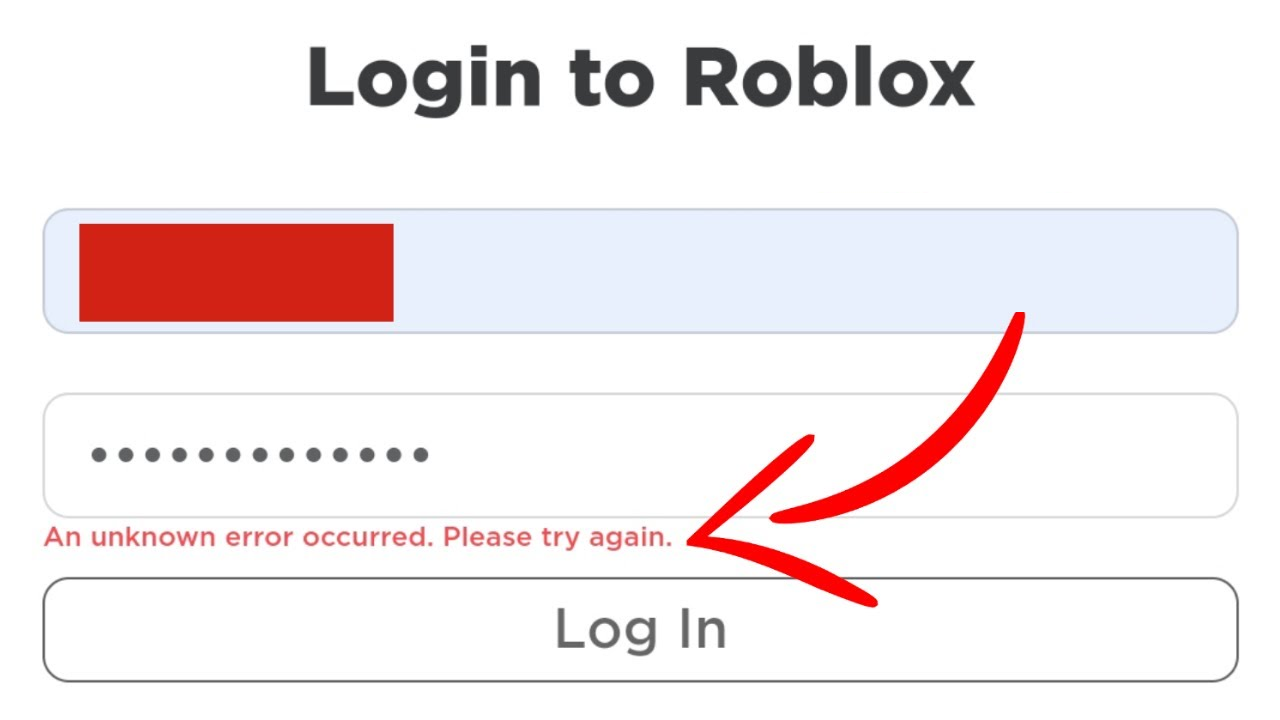¿Experimentó ” Se produjo un error desconocido ” en la aplicación Roblox? ¿Busca las razones y las soluciones para el error desconocido en los juegos de Roblox ? No se preocupe, este artículo lo ayudará a abordar la situación.
Roblox es un juego popular que se juega en Android/iOS y PC. Es algo común experimentar errores al usar cualquier aplicación o jugar juegos. Lo mismo sucedió cuando los usuarios informaron sobre “Roblox se produjo un error desconocido” .
Este tipo de problema puede ocurrir por varias razones, como un problema del servidor, software antivirus, versión desactualizada, etc.
Por lo tanto, lo guiaré con algunos de los métodos efectivos para reparar Roblox: se produjo un error desconocido en el teléfono Android.
Cómo arreglar “Ocurrió un error desconocido” en Roblox
Sin perder mucho tiempo, veamos los trucos que ayudarán a resolver un error desconocido que ocurrió en la aplicación Roblox.
Así que vamos a leer más.
Solución 1: Vuelva a abrir la aplicación Roblox
La mayoría de las veces, cuando usamos cualquier aplicación continuamente sin interrupción, generalmente ocurre este tipo de error. Entonces, en ese caso, debe cerrar la aplicación y volver a iniciarla. Este es un truco probado que funciona de manera efectiva para solucionar este tipo de problema.
Pero si reiniciar la aplicación no funciona para usted, pase a la siguiente solución.
Solución 2: compruebe su conexión a Internet
Otra razón importante para obtener un error desconocido de Roblox durante el inicio de sesión se debe a una mala conexión a Internet. Siempre que su teléfono no reciba una conexión adecuada, no podrá usar la aplicación. Internet pobre o lento puede llevar a tal comportamiento de la aplicación.
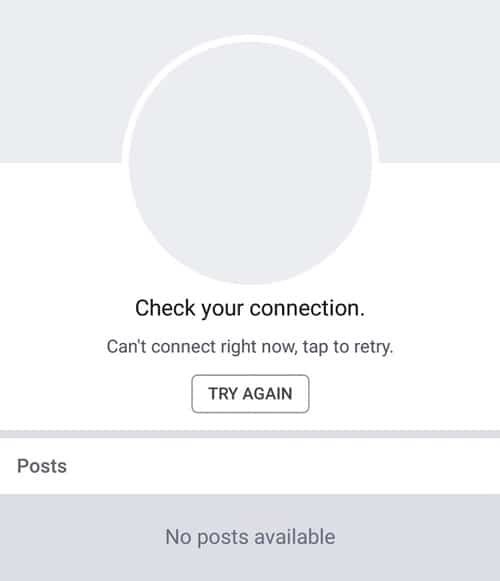
Por lo tanto, siempre debe verificar que tenga una conexión estable para evitar este tipo de errores en los teléfonos Android.
Solución 3: eliminar la caché de la aplicación Roblox
Si el error continúa, puede deberse a archivos de caché corruptos de la aplicación. Al usar una aplicación como Roblox, se recopilan muchos archivos de caché que pueden provocar tales problemas.
Por lo tanto, se le sugiere que elimine los archivos de caché de la aplicación Roblox.
Aquí está cómo hacerlo:
- Primero, ve a Configuración en tu teléfono
- A continuación, haz clic en Almacenamiento > Aplicaciones y busca Roblox.
- Después de eso, haga clic para abrirlo y verá una opción de borrar caché
- Simplemente, toque ” Borrar caché ” y luego abra la aplicación para verificar si funciona sin ningún error
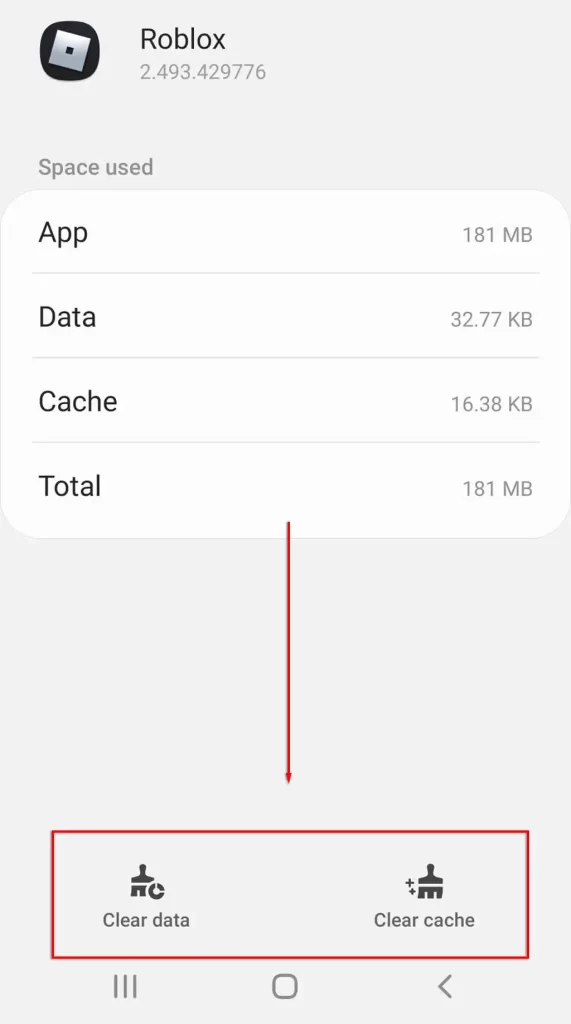
Solución 4: use otro dispositivo para iniciar sesión en Roblox
También puede deshacerse del inicio de sesión de error desconocido de Roblox iniciando sesión en la aplicación en otro dispositivo. Significa que si está jugando en su teléfono, intente iniciar sesión en su computadora y viceversa.
Si puede iniciar sesión en la aplicación en su PC, entonces es culpa de su dispositivo lo que le impide iniciar sesión.
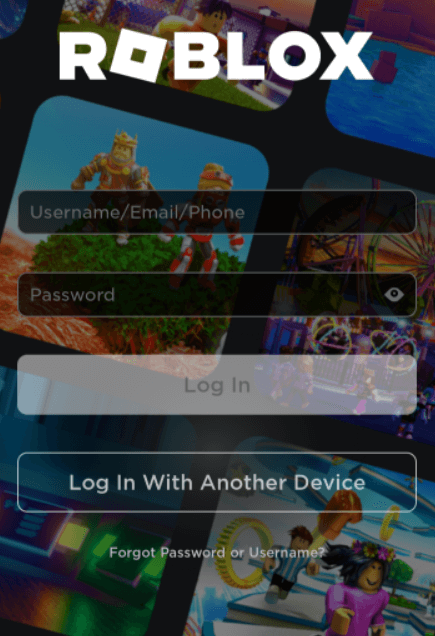
Solución 5: deshabilite el programa antivirus desde el teléfono
Si ha instalado algún antivirus en su teléfono, también puede obtener ” se produjo un error desconocido, intente nuevamente iniciar sesión en Roblox” . Por lo tanto, debe deshabilitar el software antivirus y luego intentar iniciar sesión en la aplicación Roblox.
Sucede que algunos programas antivirus impiden que algunas aplicaciones inicien sesión, por lo que es mejor desactivar o desinstalar el programa antivirus del teléfono.
Solución 6: desinstalar/reinstalar la aplicación Roblox
También puede corregir un error desconocido en los juegos de Roblox reinstalando la aplicación. Muchos expertos también sugieren desinstalar y reinstalar la aplicación Roblox para solucionar el problema.
Aquí se explica cómo reinstalar la aplicación Roblox en un teléfono Android:
- Primero, abra Google Play Store en su teléfono
- Ahora, busque la aplicación Roblox
- A continuación, haga clic en la opción Desinstalar para eliminar la aplicación
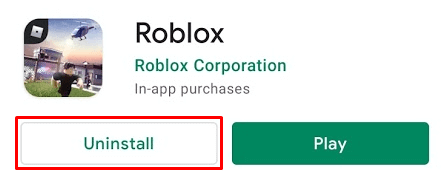
- Después de eso, ve de nuevo a Play Store y busca Roblox.
- Luego, toque la opción Instalar
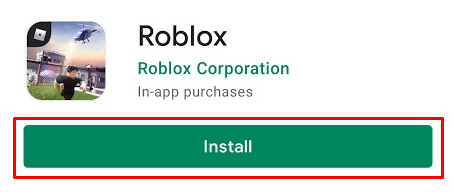
Eso es todo, ahora inicie sesión en la aplicación con las credenciales y verifique si el problema está resuelto
Solución 7: compruebe si los servidores de Roblox están inactivos
El error de Roblox puede irritarlo cuando la aplicación se enfrenta a un tiempo de inactividad. La mayoría de las veces, los servidores de Roblox están inactivos y ahí es donde te encuentras con errores inesperados.
Sin embargo, puede verificar el estado de la aplicación Roblox visitando el sitio web de Downdetector. Tampoco puede hacer nada, excepto esperar a que el problema del servidor se solucione por sí solo.
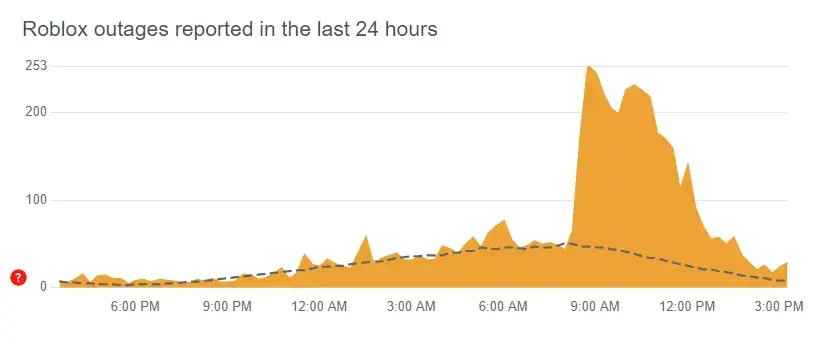
Solución 8: vaya a restablecer la contraseña de Roblox
Muchos usuarios se han encontrado con un error de restablecimiento de contraseña de error desconocido de Roblox. Aquí es donde debe restablecer la contraseña de la aplicación para solucionar el problema.
Esto es lo que tienes que hacer:
- Primero, inicie sesión en la aplicación Roblox y luego haga clic en la opción Olvidé mi nombre de usuario o contraseña
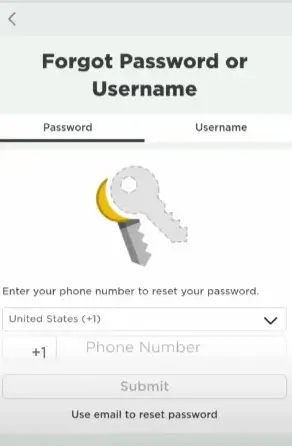
- Ahora, ingrese su correo electrónico registrado y toque Enviar
- Luego, abra su correo electrónico para verificar el enlace para restablecer la contraseña
- Después de eso, siga las instrucciones para crear una nueva contraseña y confírmela.
Eso es todo, con suerte, el problema se resuelve ahora.
Solución 9: verifique las pautas de Roblox
También debe verificar si violó algunas pautas de la aplicación Roblox. Algunas pautas comunitarias incluyen violencia, promoción, acoso, terrorismo y otros. Estas violaciones pueden dar lugar a una prohibición permanente de la aplicación.
Por lo tanto, debe verificar y seguir las pautas de la comunidad para evitar cualquier tipo de error.
Solución 10: Eliminar caché del navegador
Si está jugando en su PC, debe borrar el caché del navegador. Debido a la gran cantidad de cachés recopilados, puede enfrentar ‘ Confirme su identidad, se produjo un error desconocido ‘ en Roblox.
Por lo tanto, le sugerimos que elimine el caché del navegador para evitar este tipo de errores no deseados.
Echa un vistazo a los pasos a continuación:
- Inicie el navegador > toque tres puntos verticales
- Ahora, elija Configuración > baje a Privacidad y seguridad
- Después de eso, busque Borrar datos de navegación o Borrar historial
- A continuación, seleccione el rango de tiempo o simplemente elija Todo el tiempo
- Verifique que las imágenes y los archivos almacenados en caché estén marcados
- Por último, toque la opción Borrar datos
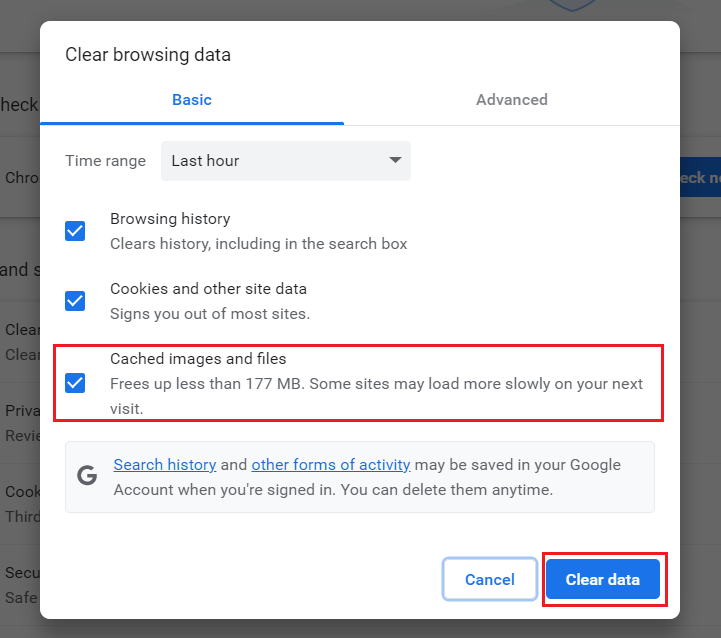
Solución 11: Póngase en contacto con el equipo de Roblox
Cuando ningún método funcione para usted, es hora de ponerse en contacto con el equipo de Roblox o su desarrollador a través de la opción Contáctenos. Debe ingresar los detalles necesarios y luego esperar hasta que respondan.
Puede llevar algún tiempo recibir una respuesta de ellos, pero no se preocupe, le darán la solución al problema.
Conclusión
Este blog ha terminado aquí y espero que hayas solucionado con éxito Roblox. Se produjo un error desconocido. Recuerde que este error puede ocurrir en cualquier dispositivo, ya sea PC/Android o iPhone. Sin embargo, no hay nada de qué preocuparse porque hay muchas formas disponibles para deshacerse del problema.
Sophia Louis is a professional blogger and SEO expert. Loves to write blogs & articles related to Android & iOS Phones. She is the founder of es.android-ios-data-recovery.com and always looks forward to solve issues related to Android & iOS devices